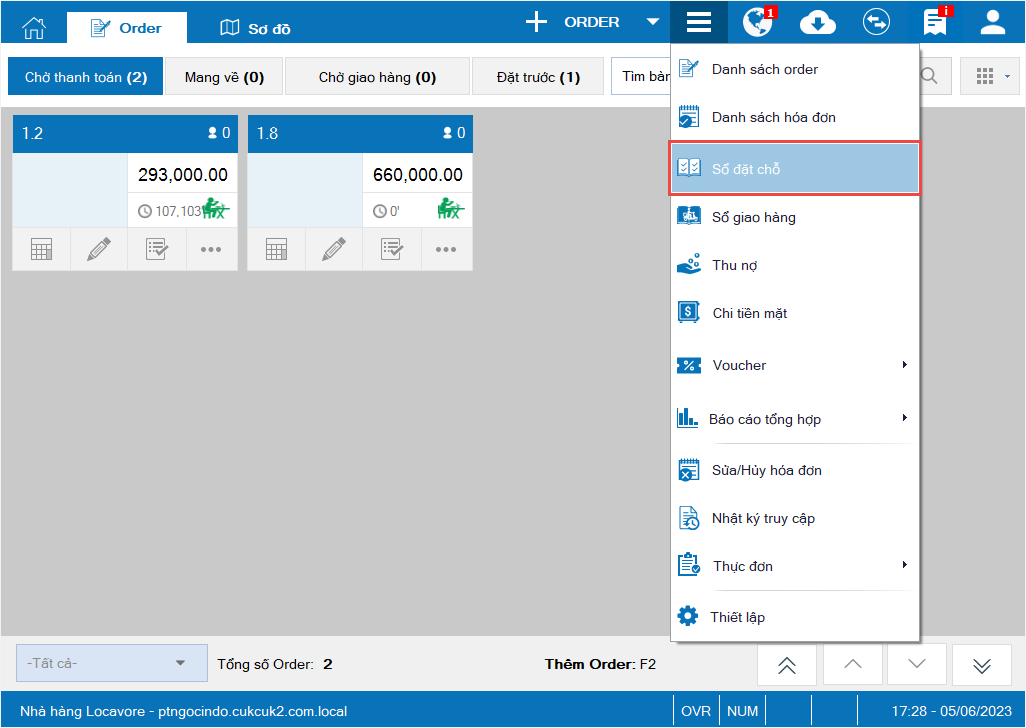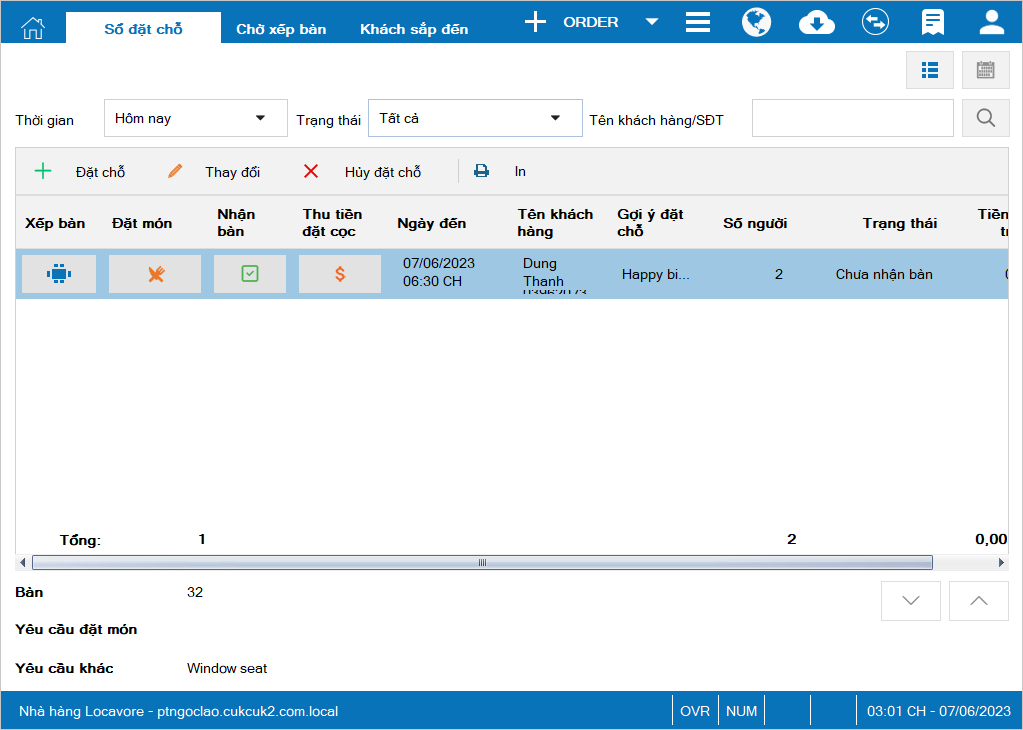1. Cải tiến mẫu khóa sổ để đáp ứng cho thị trường Đông Nam Á
2. Đáp ứng hiển thị màn hình thêm món trên trang quản lý trước khi cải tiến
3. QLNH có thể in lại voucher cho khách hàng khi máy in bị lỗi
4. Cải tiến và đáp ứng các tiện ích trên trang đặt chỗ Online
5. Cải tiến quét mã QR để thanh toán cho khách hàng tại thị trường Malaysia
1. Cải tiến mẫu khóa sổ để đáp ứng cho thị trường Đông Nam Á
Chi tiết thay đổi:
Kể từ phiên bản R106, CUKCUK cải tiến mẫu hóa đơn, giúp quản lý/thu ngân xem báo cáo một cách trực quan hơn
Giao diện báo cáo có những thay đổi như sau:
- Bổ sung thêm dòng phát hành voucher, nạp tiền voucher
- Tiền thu đặt cọc theo từng hình thức
- Khuyến mại: Hiển thi chi tiết các chương trình khuyến mại
- Chuyển thông tin tiền thu nhân viên xuống dưới cùng

2. Đáp ứng hiển thị màn hình thêm món trên trang quản lý trước khi cải tiến
Chi tiết thay đổi:
Sau khi cải tiến, với những nhà hàng có 1 mức thuế muốn sửa món và ngưng bán món sẽ mất nhiều thời gian thao tác. Vì vậy, kể từ phiên bản R106, CUKCUK đã đáp ứng hiển thị màn hình thêm món trên trang quản lý như trước giúp nhà hàng dễ dàng sử dụng
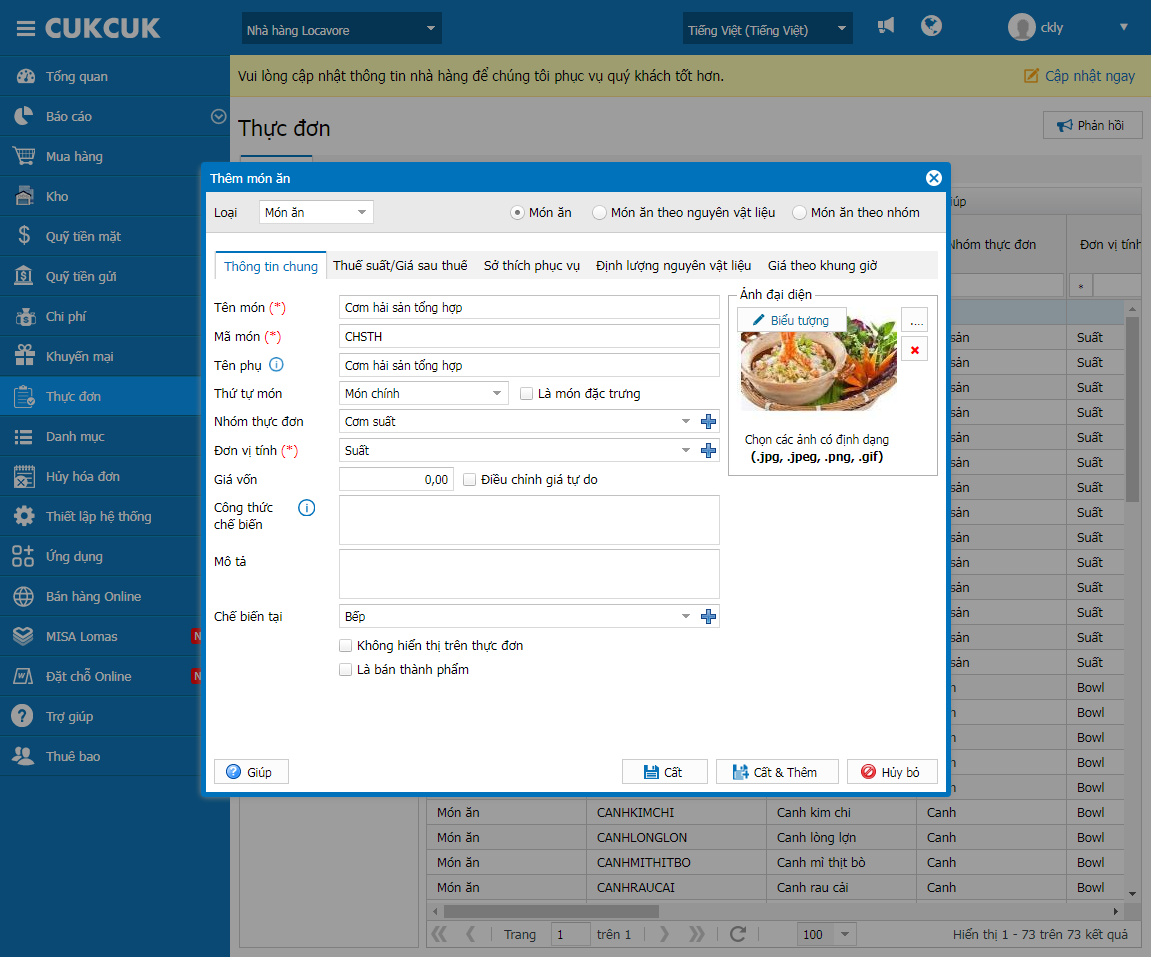
3. QLNH có thể in lại voucher cho khách hàng khi máy in bị lỗi
Mục đích:
Hiện tại, khi nhà hàng đang in biên lại voucher cho khách thường sẽ gặp những tình trạng như máy in bị lỗi hoặc hết giấy,… dẫn đến voucher không không in ra được, ảnh hưởng tới công việc bán hàng tại quán. Vì vậy, kể từ phiên bản R106, CUKCUK đã đáp ứng nghiệp vụ giúp QLNH có thể in lại voucher cho khách hàng khi máy in bị lỗi
Các bước thực hiện:
3.1. Trên phần mềm bán hàng PC
– Nhấn vào biểu tượng![]() và chọn Voucher/In lại voucher
và chọn Voucher/In lại voucher
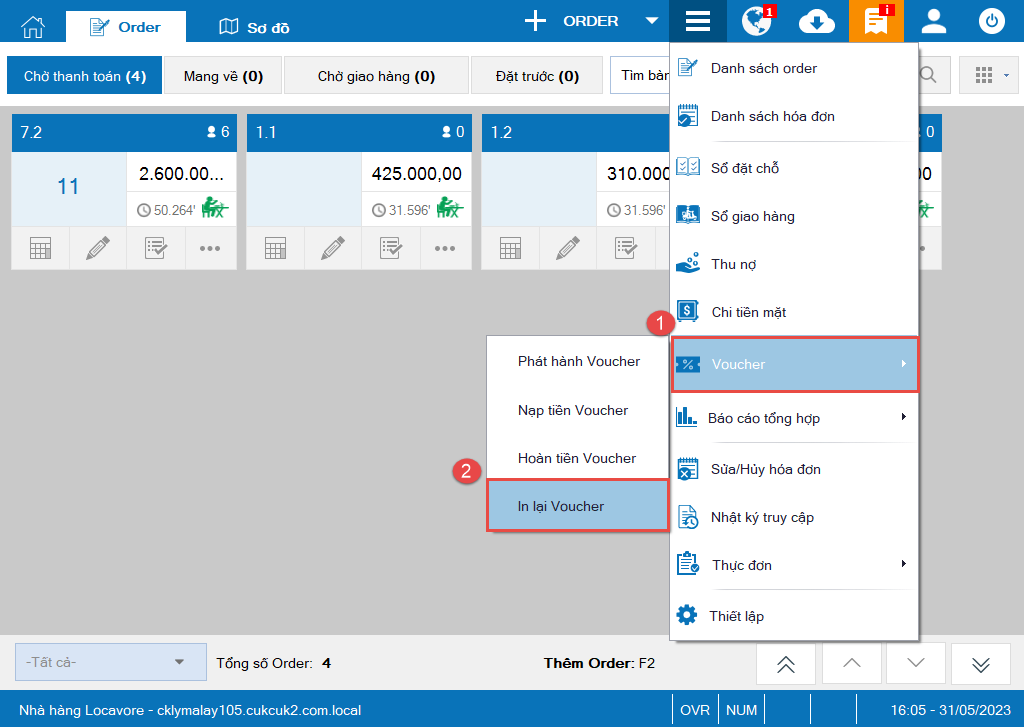
Tại màn hình In lại Voucher, nhập SĐT để tìm kiếm voucher cần in
Sau đó, nhấn In lại
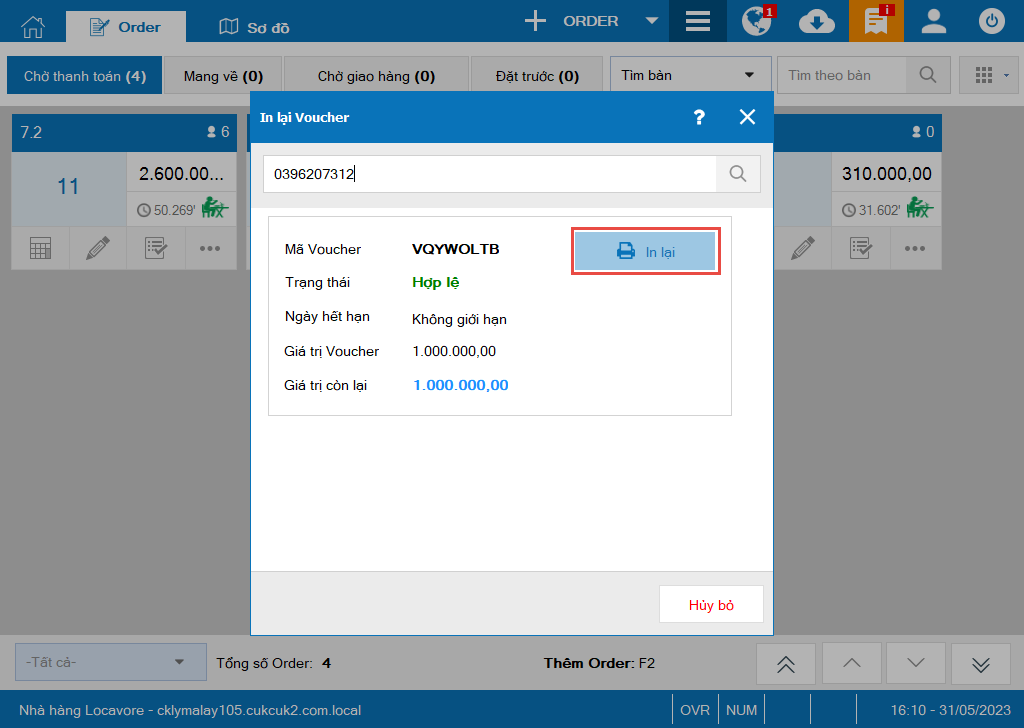
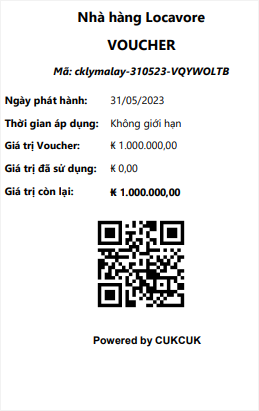
3.2. Trên phần mềm bán hàng phiên bản mô hình phục vụ nhanh
– Nhấn vào biểu tượng![]() và chọn Voucher
và chọn Voucher
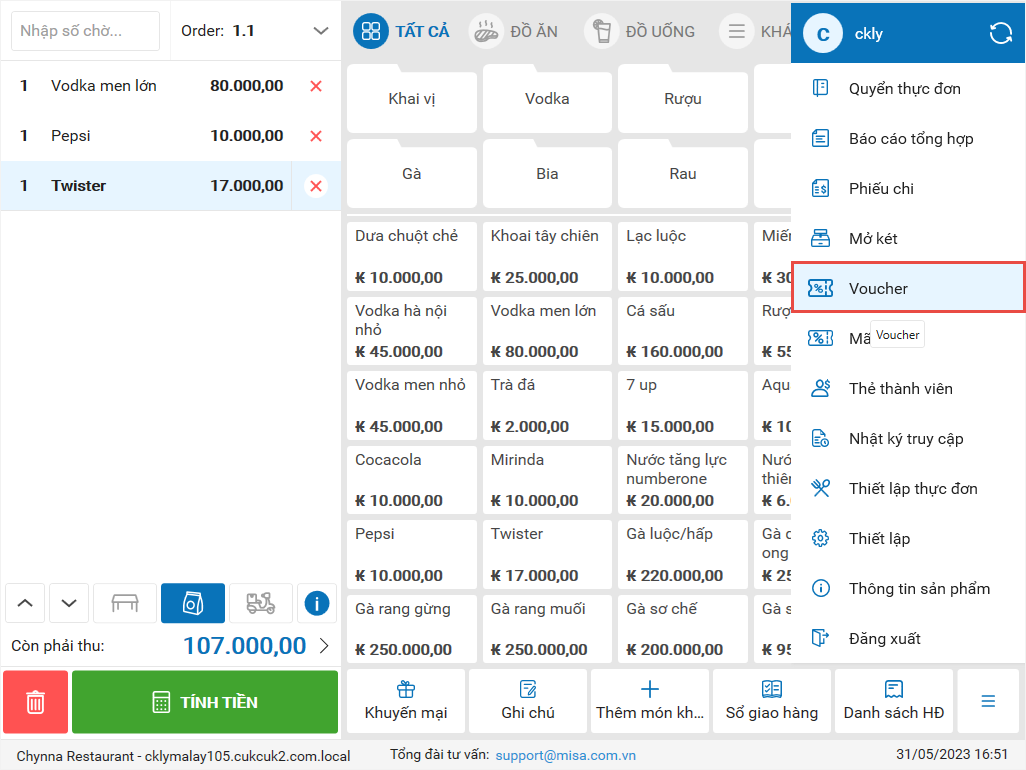
– Chọn tab Tìm kiếm
– Nhập SĐT để tìm kiếm voucher cần in lại
Sau đó, nhấn vào biểu tượng![]() và chọn In lại
và chọn In lại
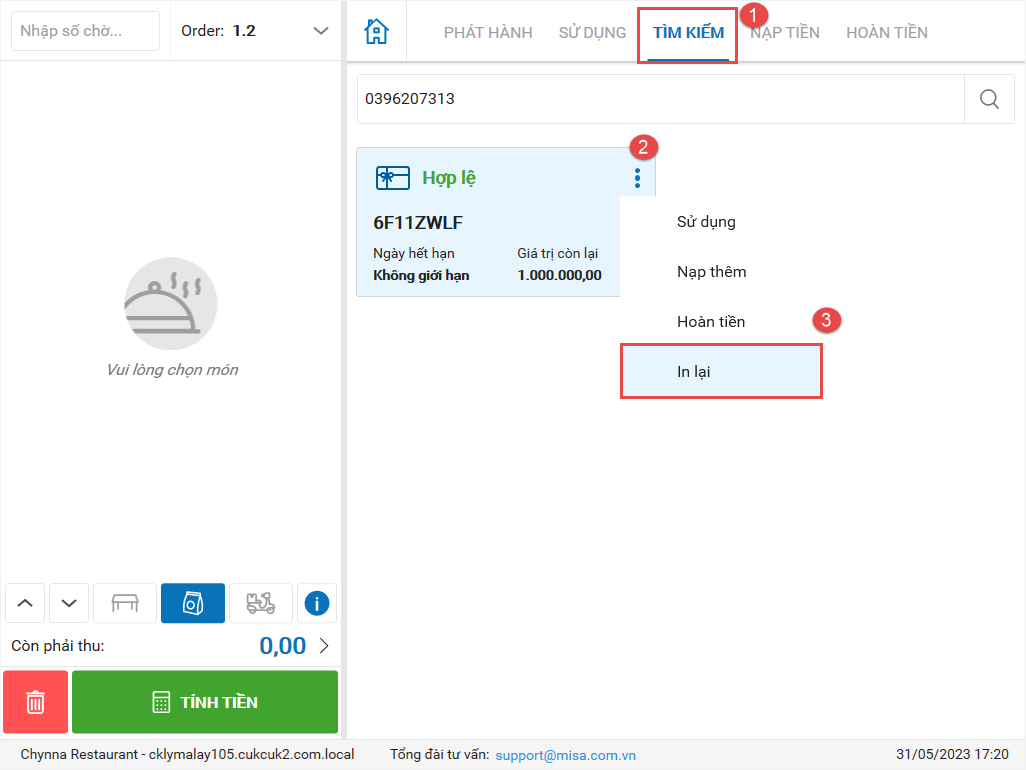
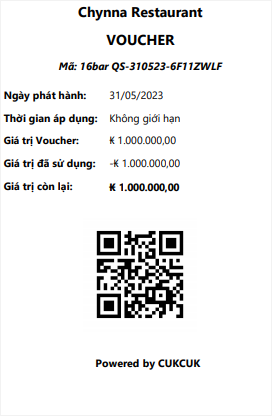
4. Cải tiến và đáp ứng các tiện ích trên trang đặt chỗ Online
Mục đích:
Giúp nhà hàng tự động xác nhận đặt chỗ của thực khách khi có yêu cầu đặt chỗ mới
Chi tiết thay đổi:
III. Trên phần mềm bán hàng PC
Chi tiết các bước thay đổi như sau:
Trên trang quản lý, chọn phân hệ Đặt chỗ Online, chương trình bổ sung thiết lập thông tin website như sau:
a. Gợi ý đặt chỗ và số lượng khách tham dự
– Quản lý có thể tự nhập thêm gợi ý hoặc tích chọn những gợi ý được phần mềm thiết lập sẵn
– Bổ sung gợi ý số lượng khách tham dự
– Bổ sung Hastag cho khách hàng: Quản lý thiết lập các hastag để thực khách có thể chọn nhanh ở phần ghi chú khi đặt chỗ
– Nhấn Tiếp tục
Lưu ý: Có thể Sửa/Xóa các gợi ý đặt chỗ
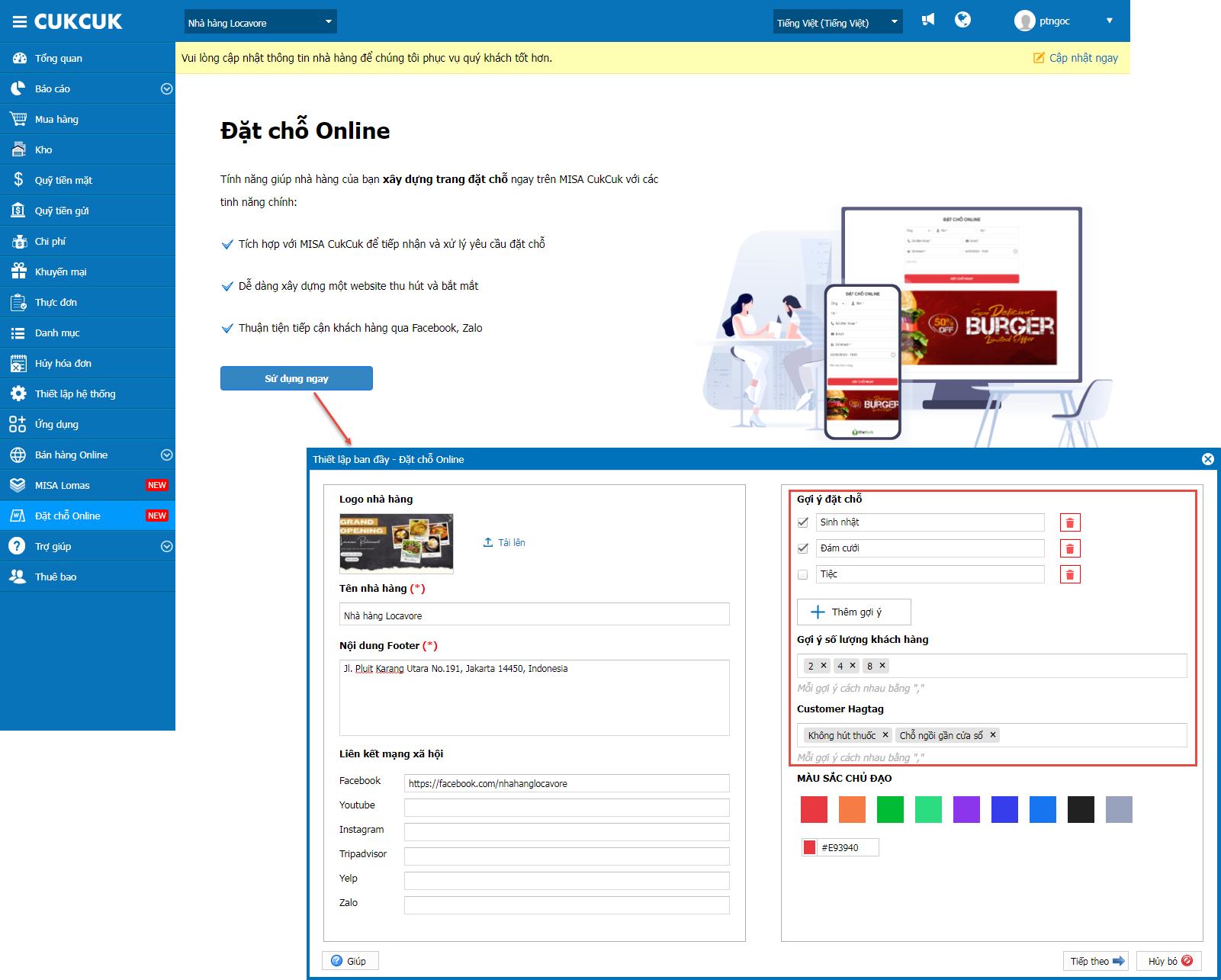
b. Cập nhật khung giờ đặt chỗ: Giúp quản lý thiết lập khung giờ cho phép khách hàng đặt chỗ
– Chọn khung giờ làm việc
– Nhấn vào biểu tượng![]()
![]() và chọn khoảng cách giữa các khung giờ đặt chỗ: 15p, 30p, 60p, 90p, 120p
và chọn khoảng cách giữa các khung giờ đặt chỗ: 15p, 30p, 60p, 90p, 120p
– Chọn thời gian mong muốn giữ bàn: Chương trình mặc định giữ bàn trong 5 phút
Lưu ý: Với nhà hàng chọn từ 2 khung giờ làm việc trở lên, khi thiết lập các khung giờ không được phép trùng nhau
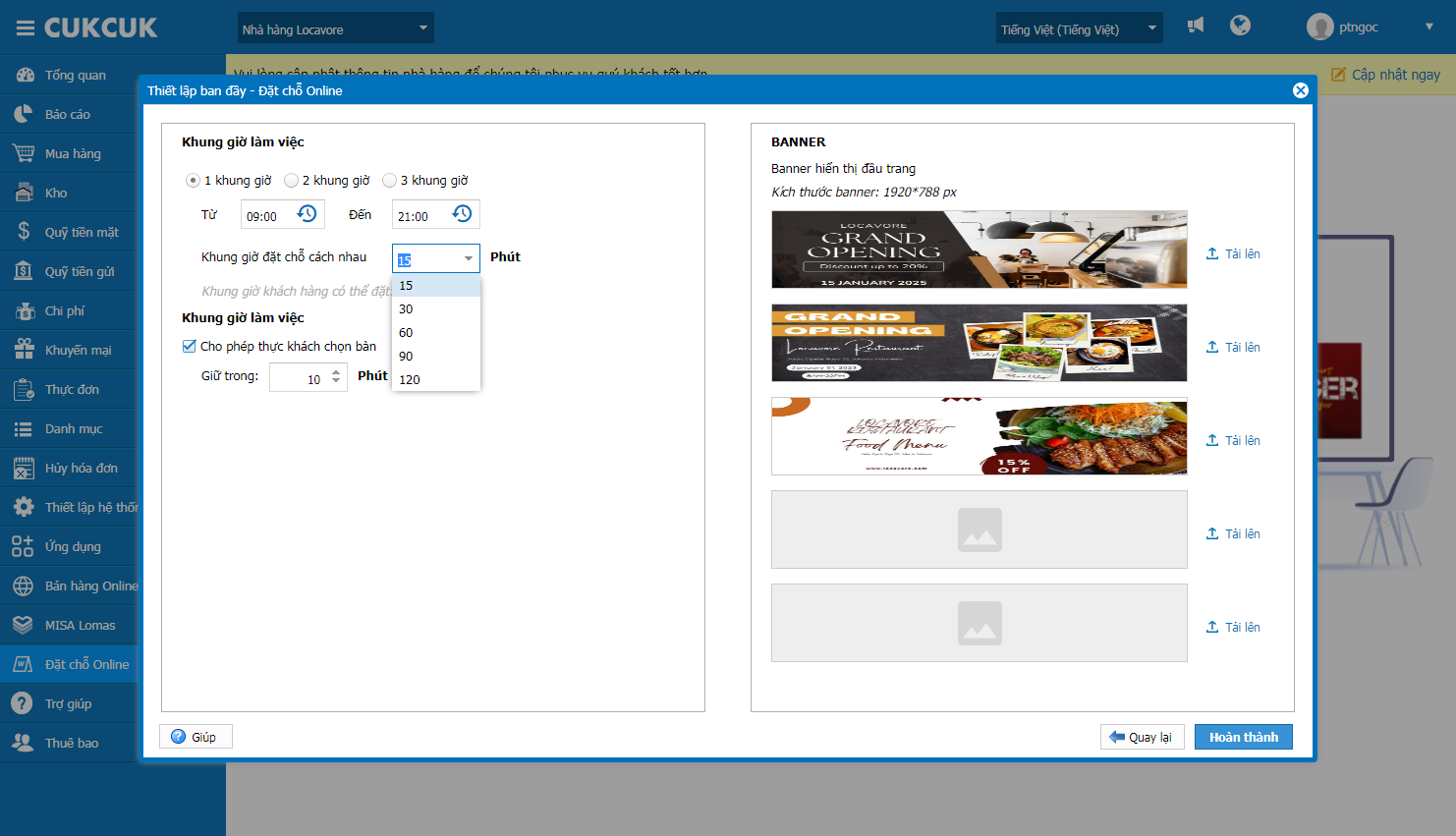
Lưu ý với nhà hàng đã sử dụng trang đặt chỗ Online:
– Khung giờ làm việc lấy mặc định là 8:00 – 22:00
– Khoảng cách giữa các khung giờ đặt chỗ lấy theo thời gian sử dụng bàn trung bình tại nhà hàng
– Quản lý có thể thiết lập lại khung giờ đặt chỗ
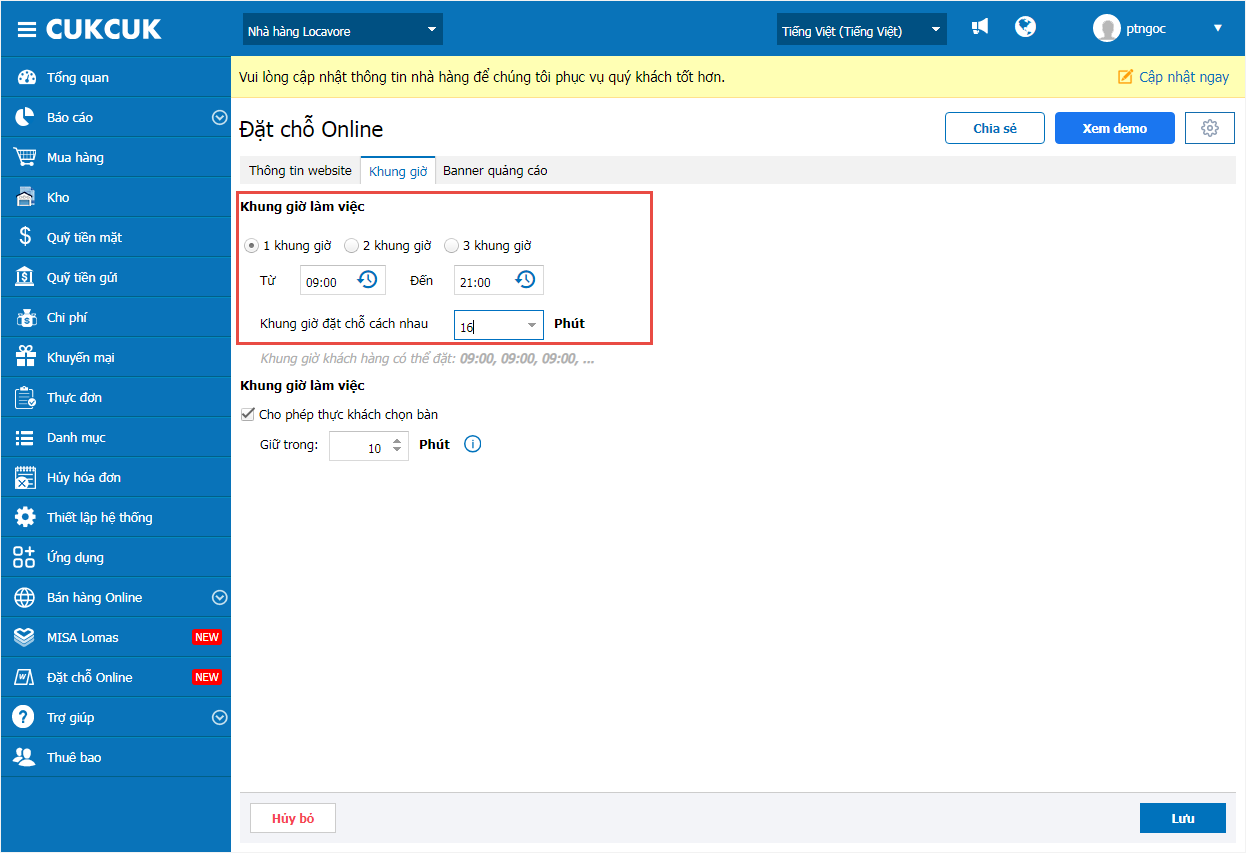
c. Thiết lập đóng trang đặt chỗ và ngừng đặt chỗ
Trong trường hợp nhà hàng quá tải và muốn ngừng nhận đặt chỗ, nhấn vào biểu tượng![]() và chọn Ngừng nhận đặt chỗ
và chọn Ngừng nhận đặt chỗ
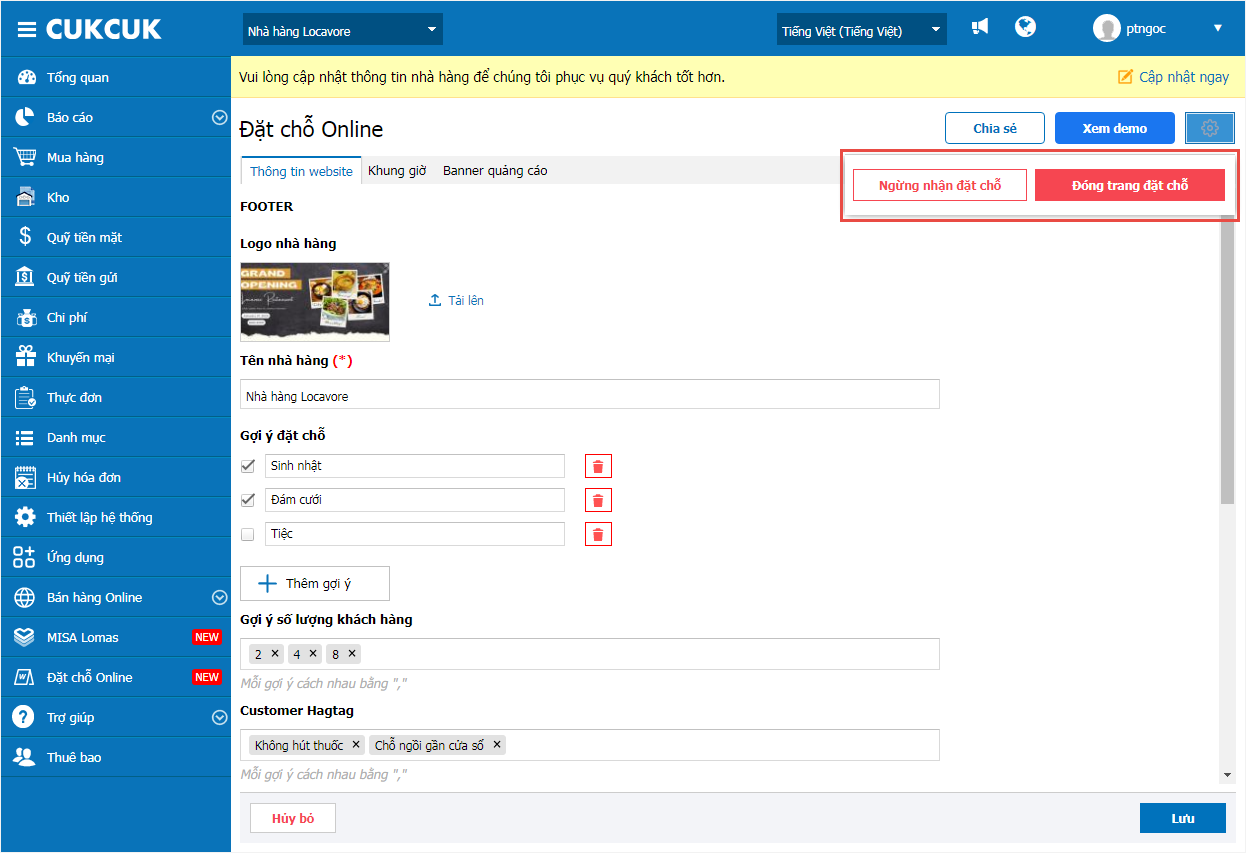
Lưu ý:
– Trong trường hợp chọn Ngừng nhận đặt chỗ, khách hàng sẽ không thể đặt chỗ qua trang đặt chỗ Online
– Khách hàng sẽ tiếp tục đặt chỗ khi tới giờ mở cửa tiếp theo hoặc khi nhà hàng chọn Tiếp tục nhận đặt chỗ
– Trong trường hợp chọn Đóng trang đặt chỗ: Khách hàng sẽ không truy cập được vào link đặt chỗ và trên trang quản lý khi vào lại trang đặt chỗ Online, chương trình sẽ điều hướng về màn hình bắt đầu sử dụng
Sau khi nhà hàng hoàn tất thiết lập trên trang quản lý, khi khách hàng đặt chỗ, chương trình hiển thị chi tiết như sau:
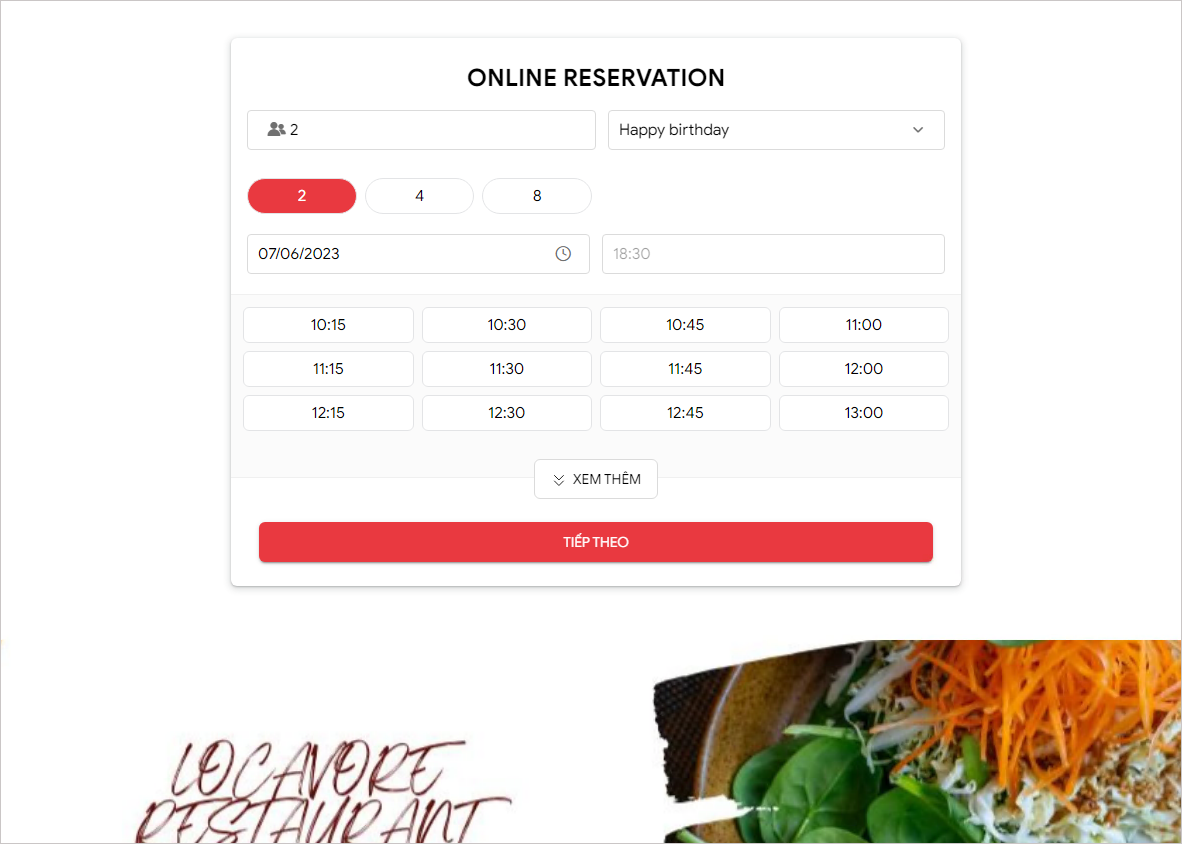
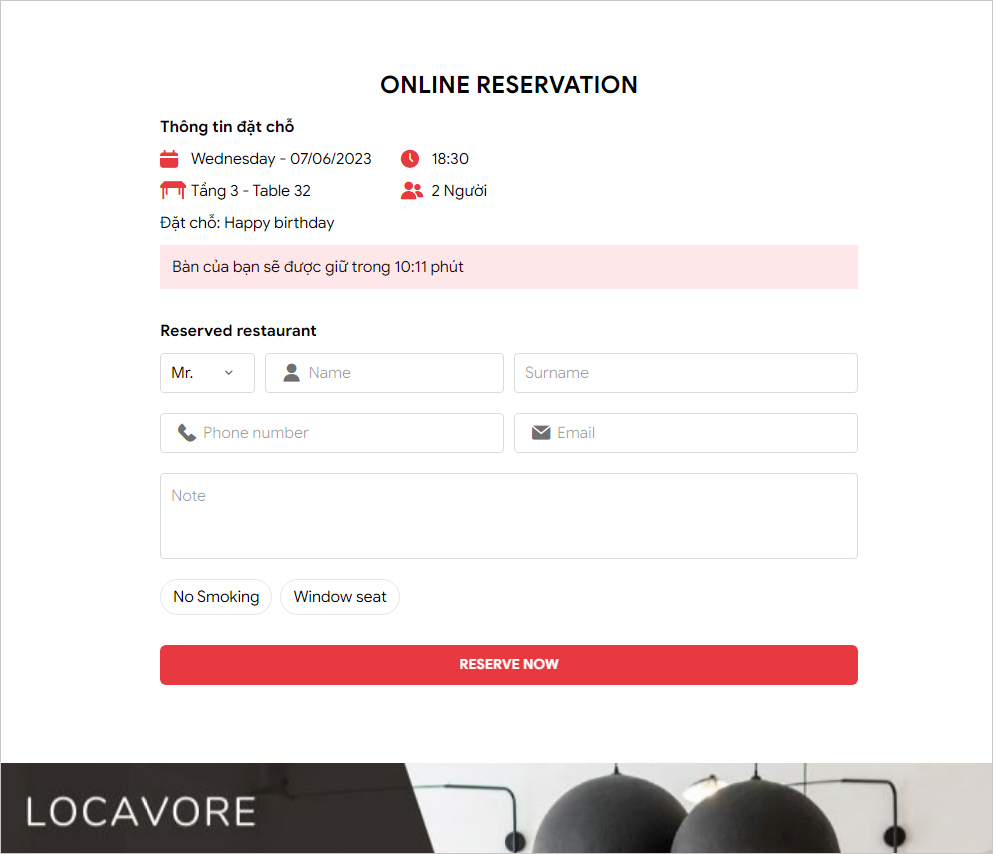
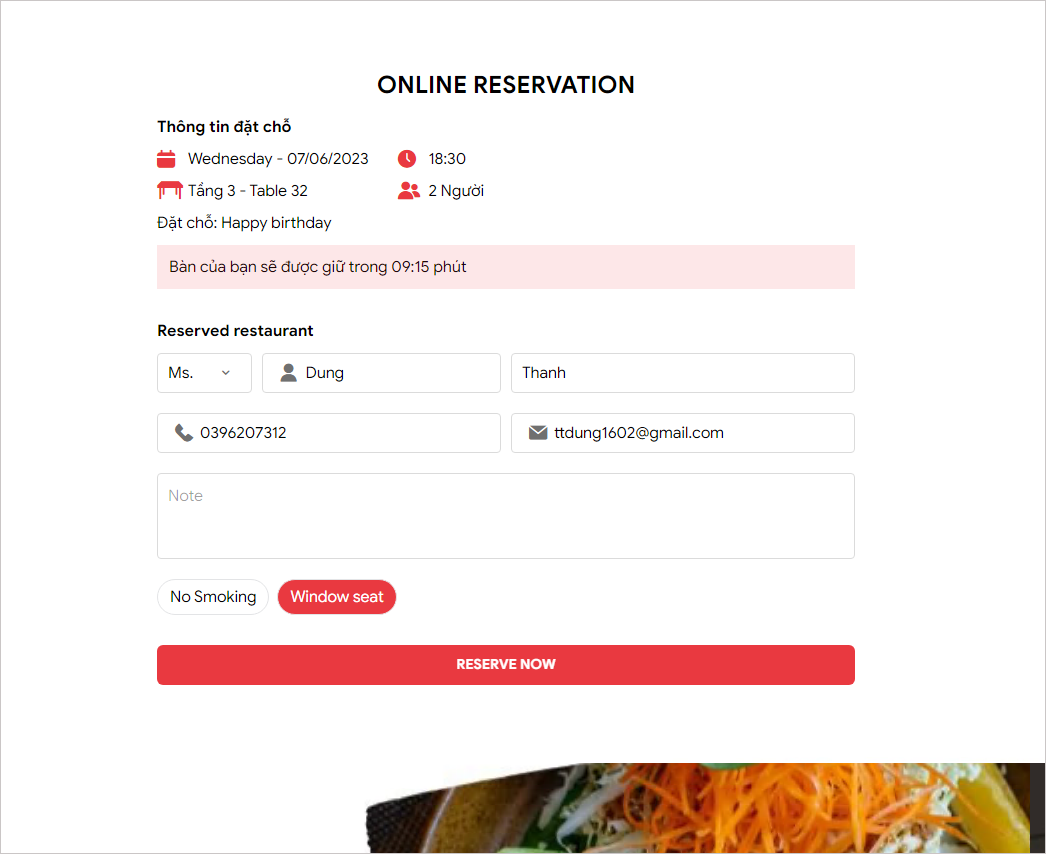
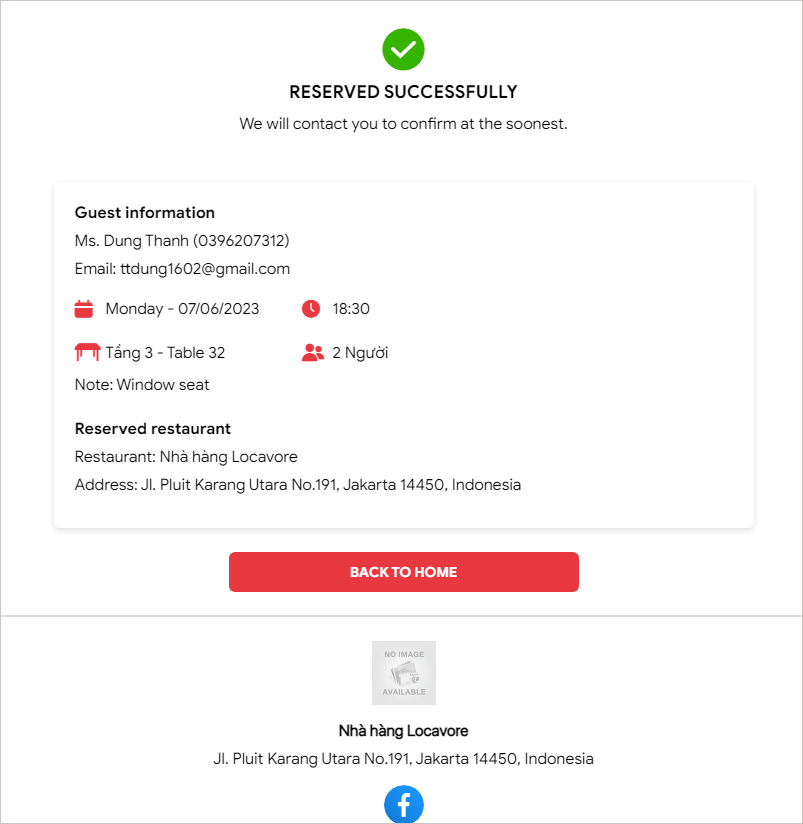
III. Trên phần mềm bán hàng PC
Khi khách đặt chỗ, trên màn hình bán hàng, thu ngân sẽ nhận được thông báo xác nhận đặt chỗ
Bấm vào biểu tượng![]() và chọn Đặt chỗ từ Website
và chọn Đặt chỗ từ Website
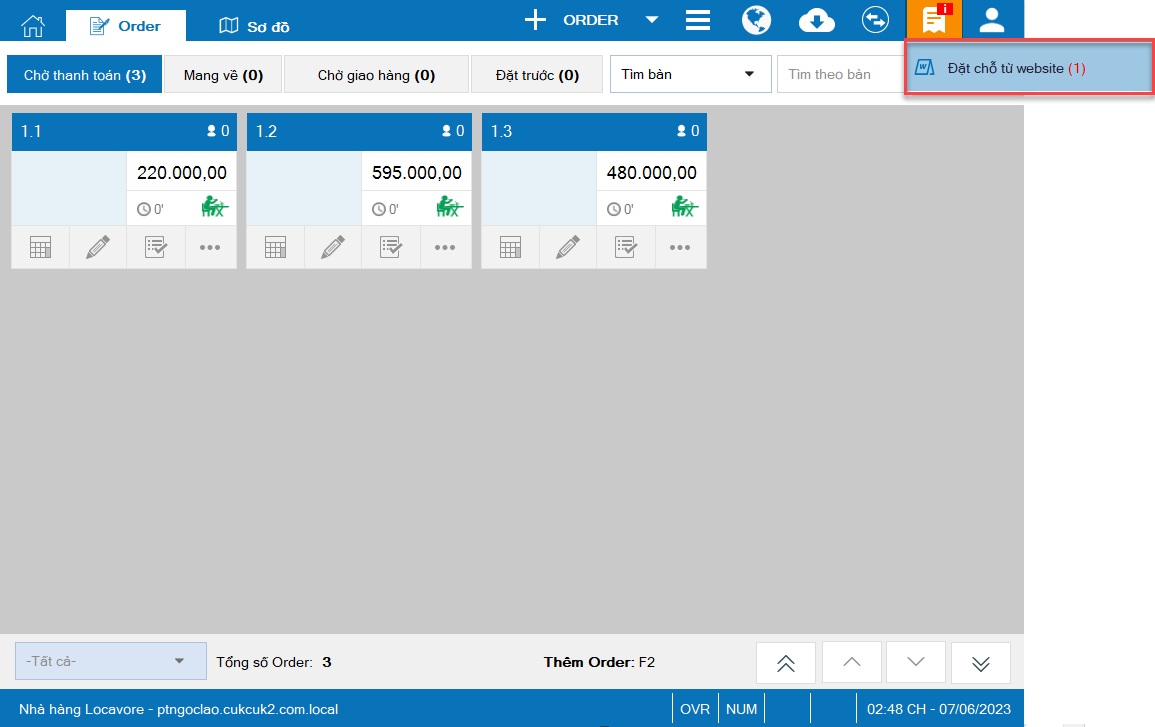
Nhấn Xác nhận hoặc Từ chối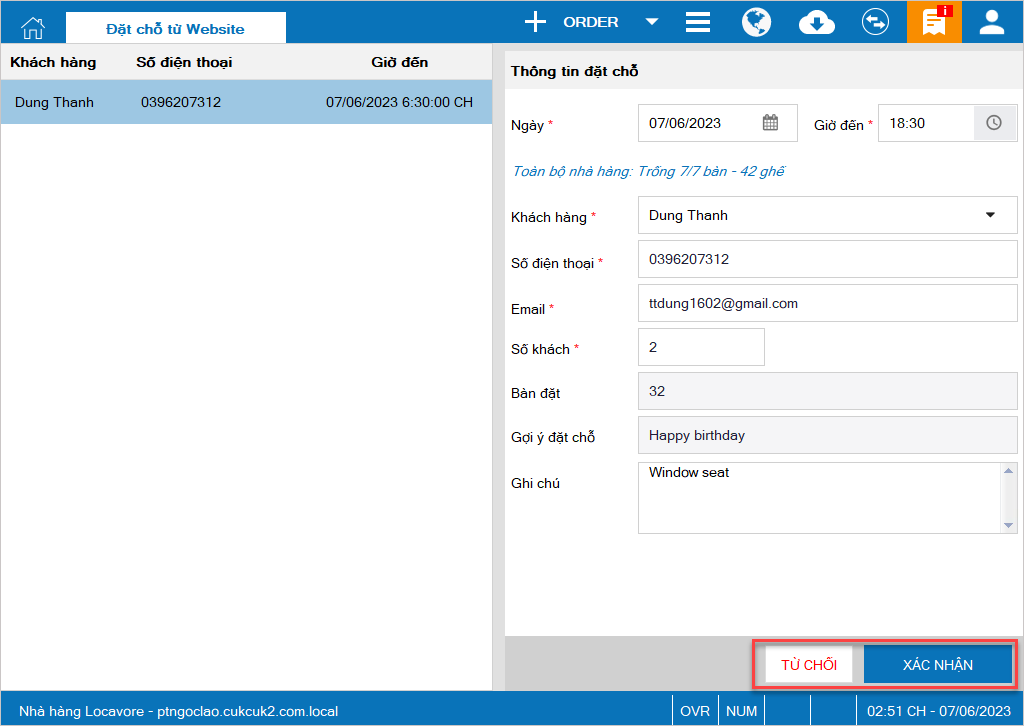 Ngoài ra, thu ngân có thể xem lại thông tin gợi ý đặt chỗ của khách hàng bằng cách nhấn vào biểu tượng
Ngoài ra, thu ngân có thể xem lại thông tin gợi ý đặt chỗ của khách hàng bằng cách nhấn vào biểu tượng
Chi tiết thay đổi:
Hiện tại khi thu ngân thanh toán cho khách hàng bằng hình thức Merchant scan thì cần thao tác trên phần mềm bán hàng. Sau đó, chờ khách hàng scan mới hoàn thành hóa đơn thanh toán nên mất nhiều thời gian, ảnh hưởng đến công việc bán hàng tại quán. Vì vậy, kể từ phiên bản R106, CUKCUK đã cải tiến quét mã QR giúp khách hàng thanh toán nhanh chóng
Các bước thực hiện như sau:
Bước 1: Sau khi thu ngân order món cho khách hàng và chọn Thu tiền
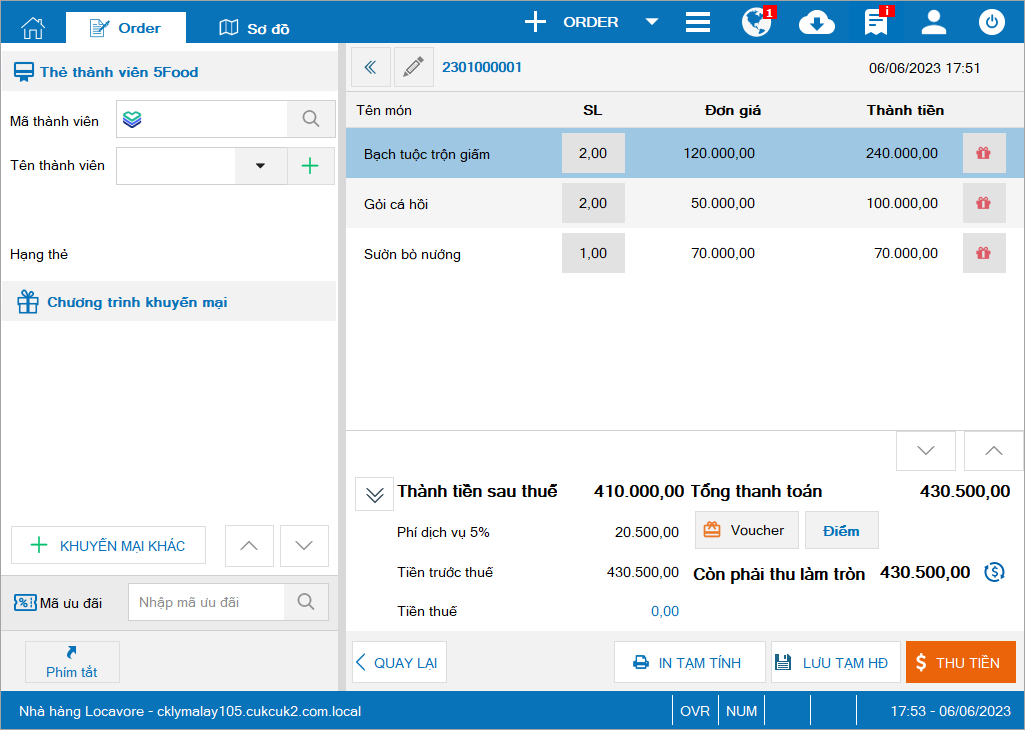
Bước 2: Thu ngân chọn hình thức thanh toán qua Ipay88
– Chương trình hiển thị form các ví điện tử liên kết với Ipay88
– Chọn ví điện tử cần thanh toán
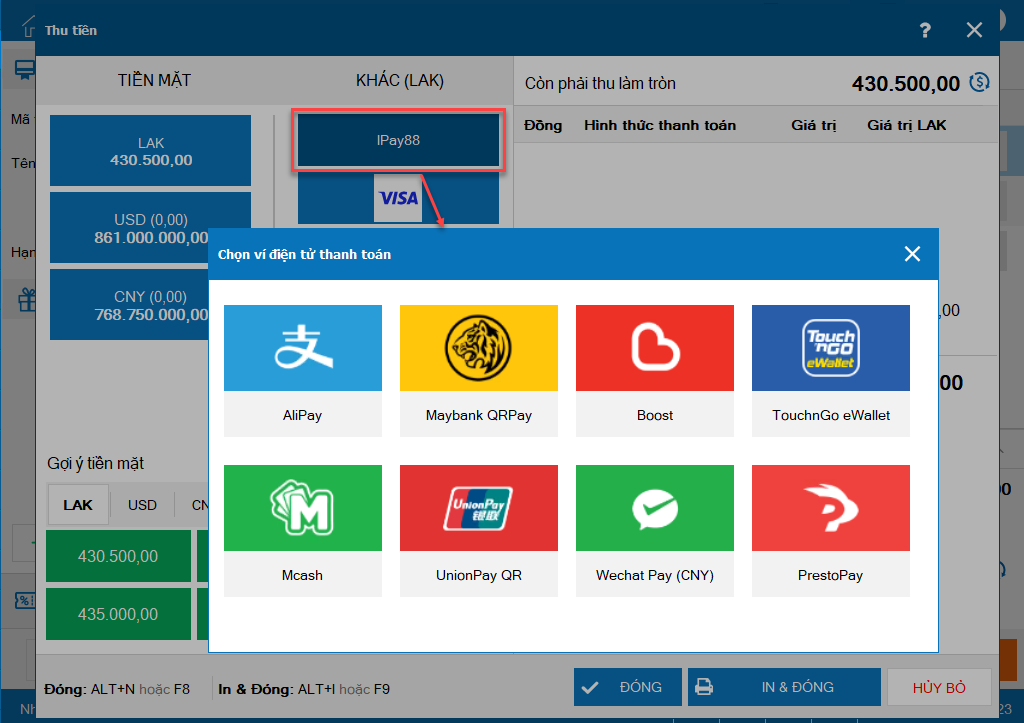
Bước 3: Thu ngân thực hiện quét mã QR từ máy khách hàng để thanh toán. Màn hình hiển thị form loading Đang đợi quét mã QR từ thiết bị khách hàng như ảnh dưới đây
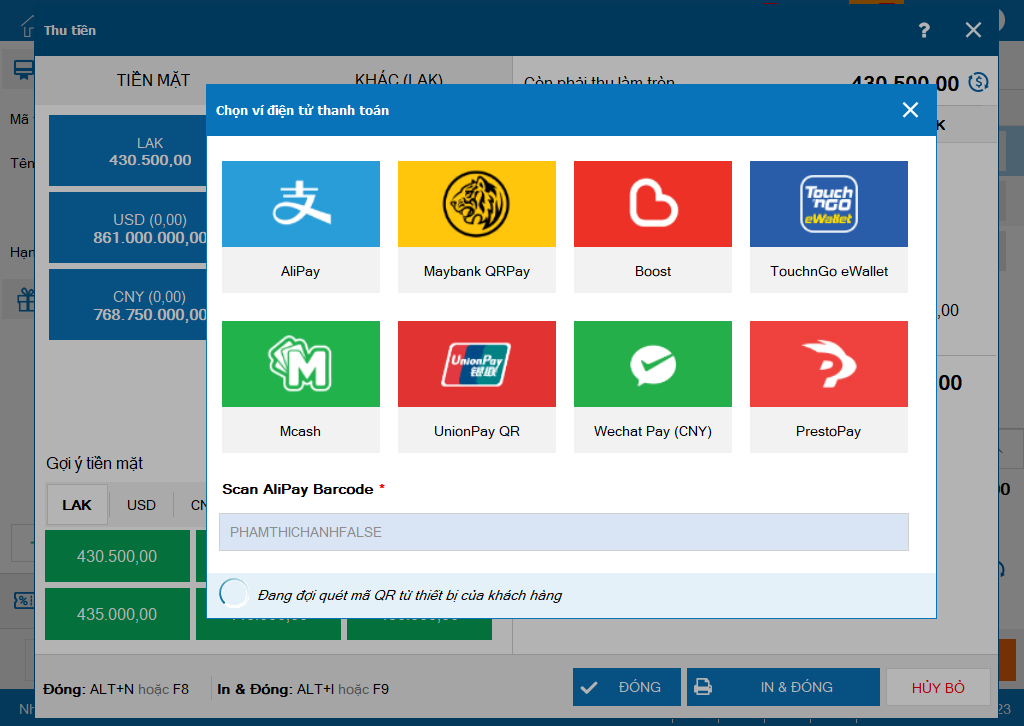
Sau khi thực hiện quét mã thành công, màn hình sẽ điều hướng sang màn hình order đồng thời chương trình tự động in hóa đơn và hiển thị thông báo Thanh toán qua iPay88 thành công

Lưu ý: Trong trường hợp quét mã QR thất bại, màn hình hiển thị thông báo Mã của khách hàng không phù hợp. Vui lòng thử lại.
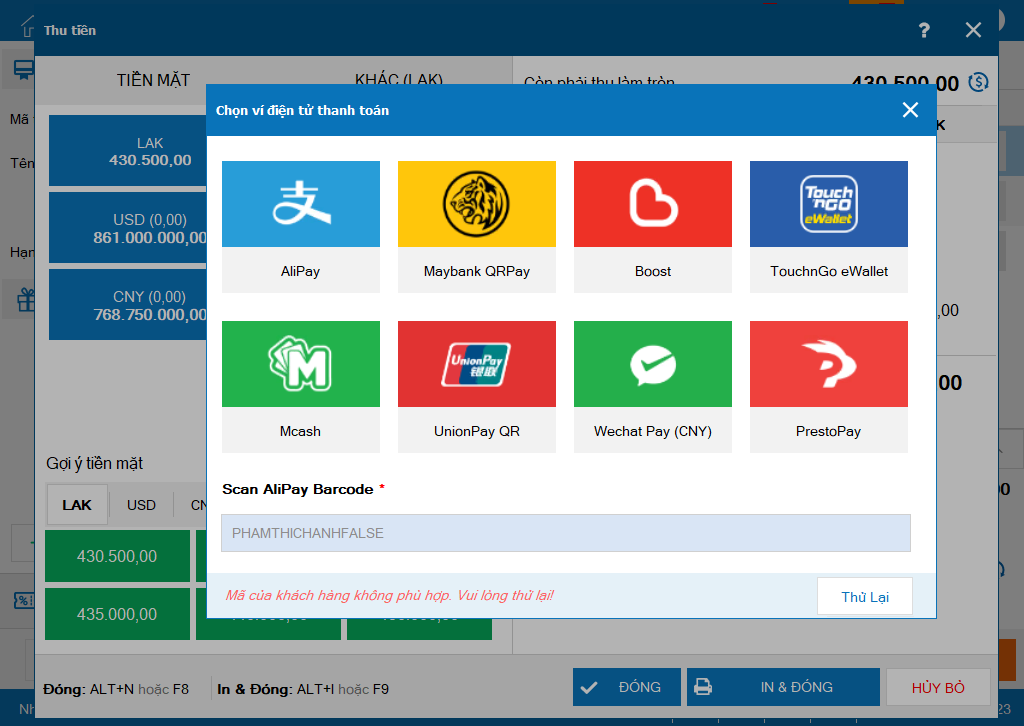
Chúc Anh chị thực hiện thành công!